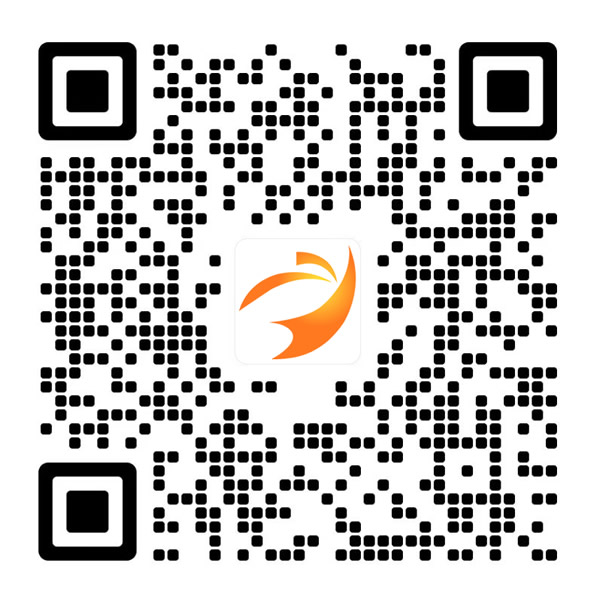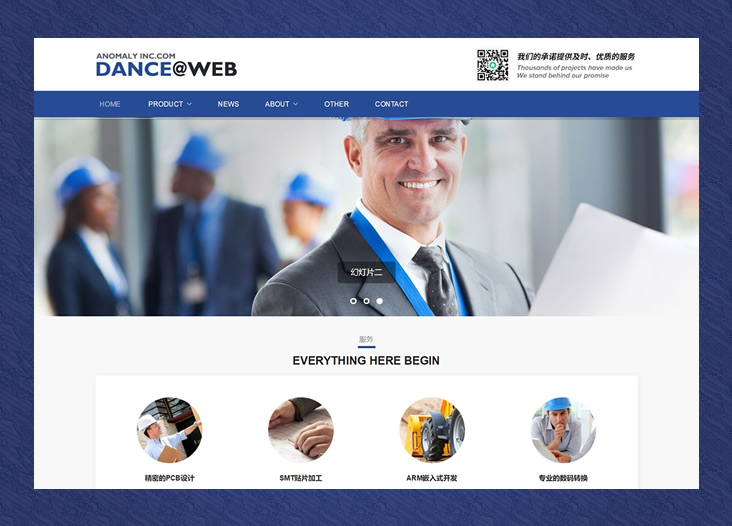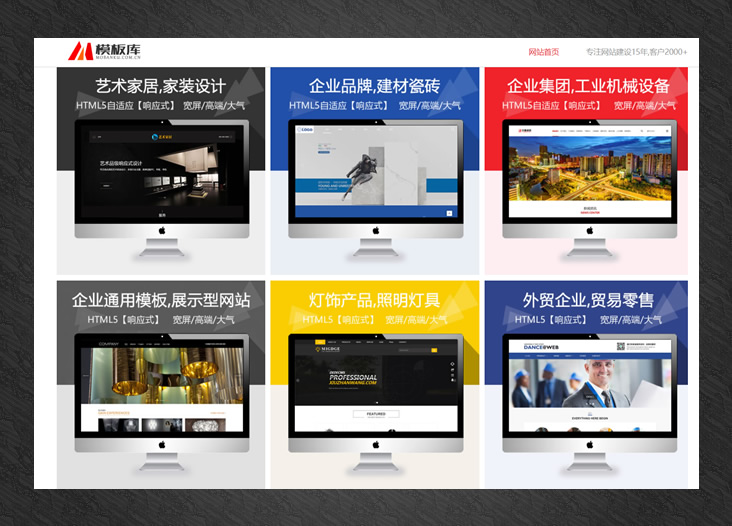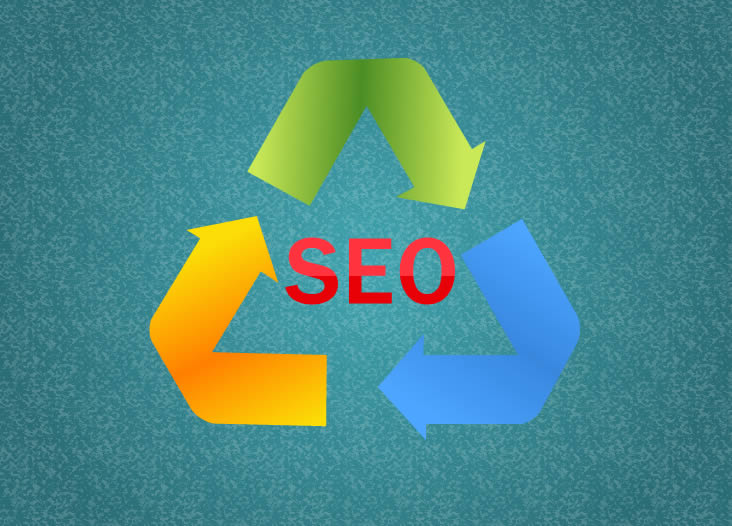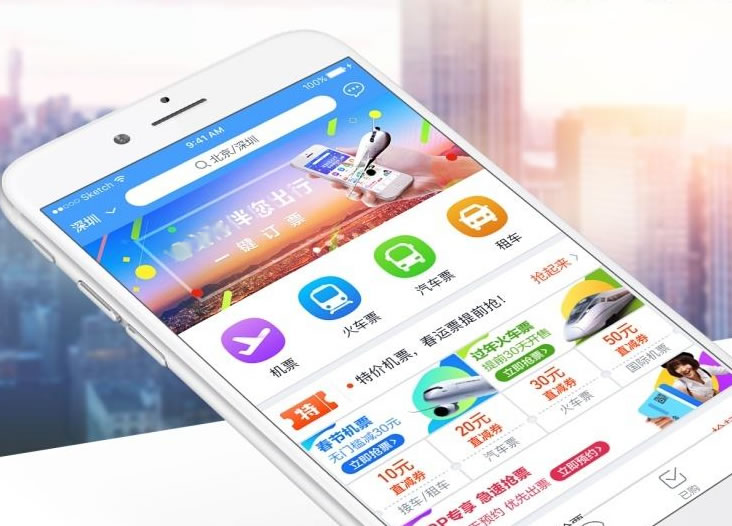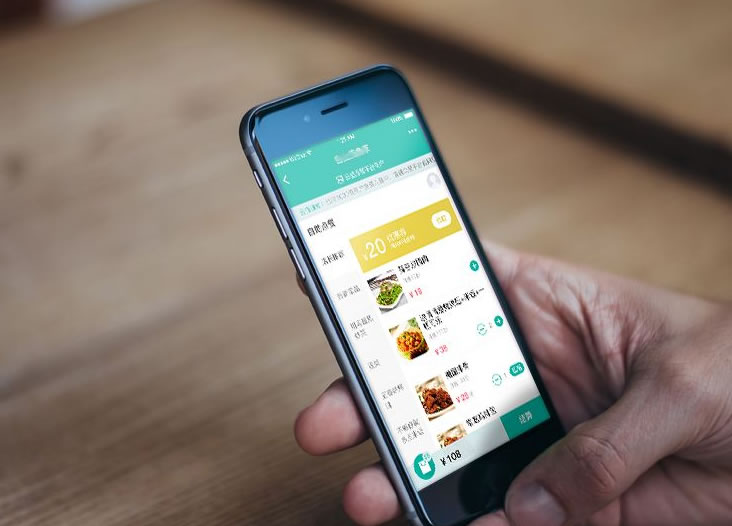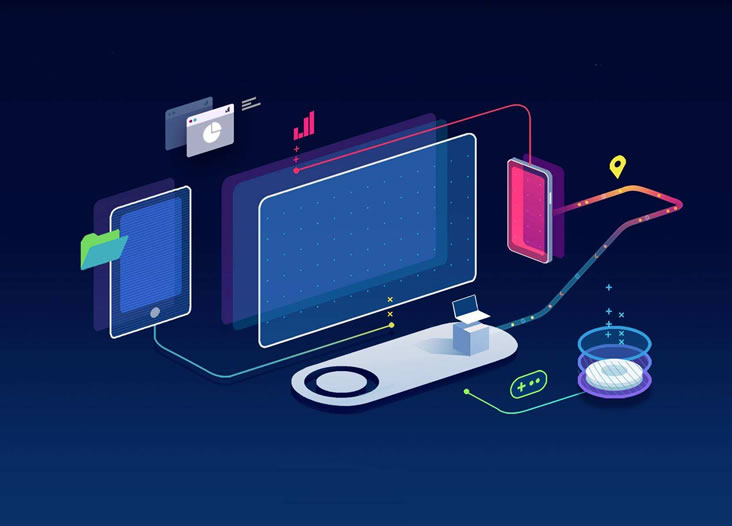CuteFTP是一個非常優秀的上傳、下載工具,經常上網的朋友恐怕沒有幾個不知道它的大名的。在目前眾多的FTP軟件中,CuteFTP因為其使用方便、操作簡單而備受網上沖浪者的青睞。在CuteFTP中建立了站點管理后,我們就可以添加一些常用的網站,并可以往這些網站上傳和下載文件了,我們一起來看看吧。
添加FTP站點
1、運行CuteFTP,在"FTP Site Manager(FTP站點管理)"窗口中,單擊"New"按鈕,就會彈出一個如圖1所示的對話框。
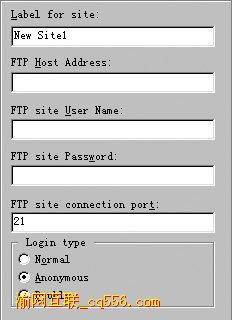
圖1 "新建站點"對話框
2、在"Label for site(站點標簽)"文本框中輸入FTP站點的名稱。
3、在"FTP Host Address(站點地址)"文本框中輸入站點的地址。
注意:這個地址不能帶有ftp://之類的字頭,也不能帶有文件夾的路徑,而必須是站點本身的地址。
4、在"FTP site User Name(站點用戶名)"和"FTP site Password(密碼)"文本框中分別輸入登錄所需要的用戶名和密碼。
5、如果登錄站點不需要密碼,則在"Login Type(注冊類型)"區域中選擇"Anonymous(匿名)"單選鈕。
6、在"Port(端口)"文本框中輸入FTP地址的端口,默認值是21。
至此我們已經新建一個FTP站點。
上傳和下載文件
添加了站點之后,在站點管理窗口中選擇一個FTP(注意只能選擇一個FTP站點),與之建立連接。連接到服務器以后,CuteFTP的窗口被分成左右兩個窗格。左邊的窗格顯示本地硬盤的文件列表,右邊的窗格顯示遠程硬盤上的文件列表。文件列表的顯示方式和Windows的資源管理器完全一樣,如圖2所示。
上傳和下載都可以通過拖曳文件或者文件夾的圖標來實現。將右側窗格中的文件拖到左側窗格中,就可以下載文件;將左側窗格中的文件拖動到右側窗格中,就可以上傳文件。
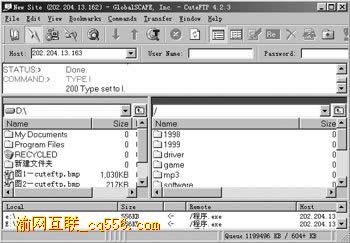
圖2 登忌弦院蟮腃uteFTP狀態
上傳和下載的最大不同之處在于:不是所有的服務器或服務器所有的文件夾下都可以上傳文件,需要服務器賦予上傳權限才可,因為上傳需要占用服務器的硬盤空間,而且可能會給服務器帶來垃圾或者病毒等危及服務器安全的東西。
一般地,大多數供交流的匿名FTP服務器上都有一個incoming或uploads文件夾,專門供匿名用戶上傳文件。而其他子目錄只能下載,不能上傳。在incoming或者Uploads文件夾中,因為是各種各樣的匿名用戶上傳的文件,沒有任何管理和保證,可能含有不安全的東西,所以下載這個文件夾下的內容要慎重。
使用CuteFTP下載或上傳文件的具體步驟與方法:
1、進入CuteFTP,選擇"FTP>Site Manager(站點管理)"菜單,彈出"FTP Site Manager"窗口。
2、選擇站點管理器中的一個站點,單擊"Connect(連接)"按鈕,登錄到FTP服務器上。
3、在程序窗口左邊的窗格中選擇本地硬盤的一個文件夾或者在右邊窗格中選擇遠程硬盤的一個文件夾。
4、然后點擊工具欄中的上傳或下載圖標,即可達到上傳和下載的目的。
5、下載完成以后,在工具欄上單擊"Disconnect(斷開連接)"按鈕。
快速連接和重新連接
有些臨時的站點可能只需要連接一次,所以不打算將它們添加到站點列表中。此時我們可以選擇"FTP>Quick Connect(快速連接)"菜單或按"Ctrl+F4"快捷鍵,在彈出的對話框中臨時填寫一個FTP服務器的地址,然后進行連接。
如果由于其他原因,與FTP服務器的聯系被中斷,則可以選擇"FTP>Reconnect(重新連接)"菜單,重新登錄FTP服務器,并且進入剛才斷開的文件夾。